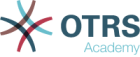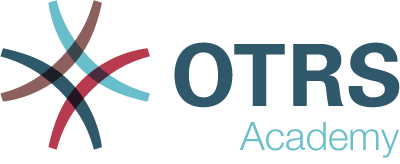Use this screen to manage calendar teams. The calendar teams management screen is available in the Calendar Teams module of the Administration group. Additionally, it is also accessible from the Agents ↔ Calendar Teams screen.
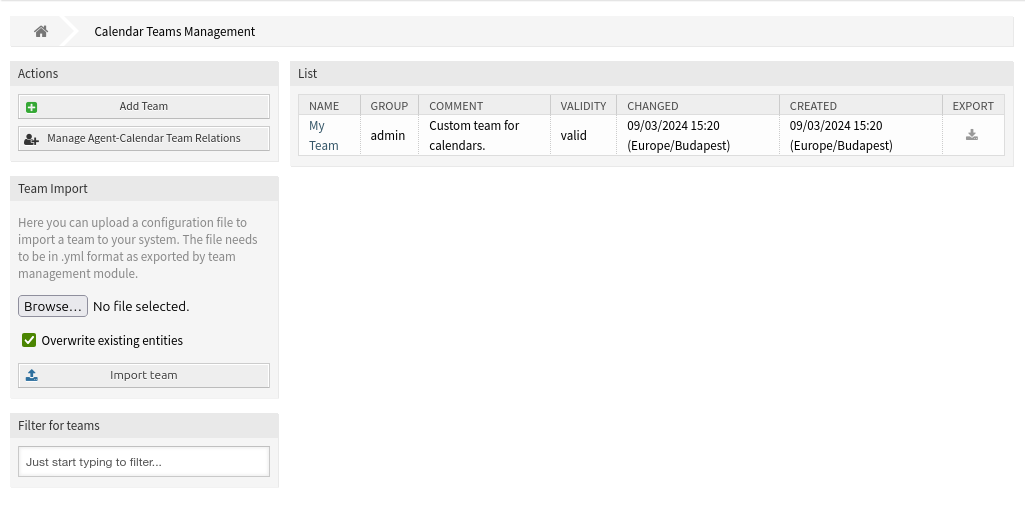
Manage Calendar Teams
So erstellen Sie ein neues Team:
-
Klicken Sie in der linken Seitenleiste auf die Schaltfläche Team hinzufügen.
-
Füllen Sie die Pflichtfelder aus.
-
Klicken Sie auf die Schaltfläche Speichern.
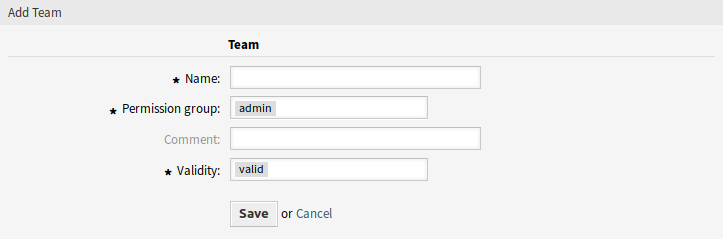
Warnung
Teams können nicht aus dem System gelöscht werden. Sie können nur deaktiviert werden, wenn die Einstellung Gültigkeit auf ungültig oder ungültig-temporär gesetzt wird.
So bearbeiten Sie ein Team:
-
Klicken Sie in der Liste mit den Teams auf ein Team.
-
Ändern Sie die Felder.
-
Klicken Sie auf die Schaltfläche Speichern oder Speichern und abschließen.
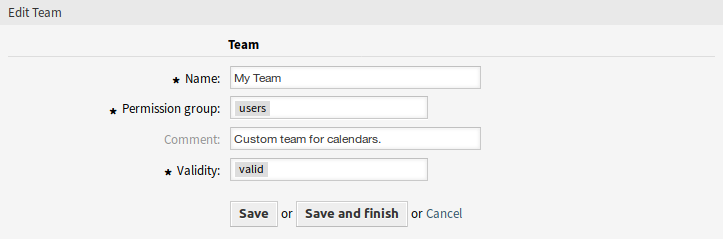
So verwalten Sie Team-Agenten:
-
Click on the Manage Agent-Calendar Team Relations button.
-
Assign agents to teams and vice versa in the Agents ↔ Calendar Teams screen.
So exportieren Sie ein Team:
-
Klicken Sie in der letzten Spalte der Übersichtstabelle auf das Export-Symbol.
-
Wählen Sie einen Speicherort auf Ihrem Computer um die
Export_Team_Team_name.yml-Datei zu speichern.

So importieren Sie ein Team:
-
Klicken Sie auf die Schaltfläche Durchsuchen… im Widget Teams importieren in der linken Seitenleiste.
-
Wählen Sie eine zuvor exportierte
.ymlDatei. -
Klicken Sie auf das Kontrollkästchen Bestehende Einträge überschreiben, wenn Sie die bestehenden Teams überschreiben möchten.
-
Klicken Sie auf die Schaltfläche Teams importieren.
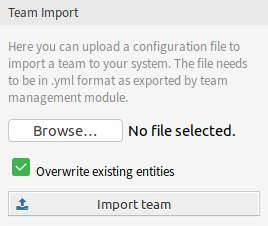
Bemerkung
Wenn dem System mehrere Teams hinzugefügt wurden, verwenden Sie das Filterfeld, um ein bestimmtes Team zu finden, indem Sie einfach den zu filternden Namen eingeben.
Team-Einstellungen
Die folgenden Einstellungen sind verfügbar, wenn Sie diese Ressource hinzufügen oder bearbeiten. Die mit einem Sternchen gekennzeichneten Felder sind Pflichtfelder.
- Name *
-
Der Name der Ressource. In dieses Feld können beliebige Zeichen eingegeben werden, einschließlich Großbuchstaben und Leerzeichen. Der Name wird in der Übersichtstabelle angezeigt.
- Berechtigungsgruppe *
-
Agentengruppen, die das Team verwalten können. Der volle Zugriff auf diese Gruppe ist Voraussetzung dafür, dass jeder in der Lage ist, das Team und seine Agenten zu verwalten und sie als Ressourcen für Termine zuzuordnen.
- Kommentar
-
Fügen Sie dieser Ressource zusätzliche Informationen hinzu. Es wird empfohlen, dieses Feld als Beschreibung der Ressource zur besseren Übersichtlichkeit immer mit einem vollständigen Satz zu füllen, da der Kommentar auch in der Übersichtstabelle angezeigt wird.
- Gültigkeit *
-
Setzt die Gültigkeit dieser Ressource. Jede Ressource kann nur in OTRS verwendet werden, wenn dieses Feld auf gültig gesetzt ist. Wenn Sie dieses Feld auf ungültig oder ungültig-temporär setzen, wird die Nutzung der Ressource deaktiviert.